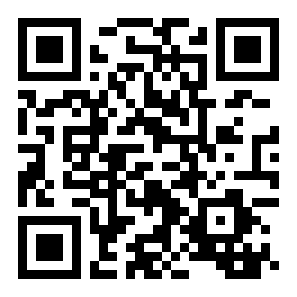单手键盘模式开启方法介绍
来源:全查网
更新时间:2023-04-10 12:14:45
文章导读:小艺输入法怎么开启单手键盘模式?小艺输入法App是一款好用的输入法工具,它有很多风格的主题皮肤,可以让用户自行挑选,还有很多设置功能,可以根据用户的打字习惯进行调整,那么要是想用单手键盘模式该怎么设置呢?感兴趣的小伙伴一起来看看吧!小艺输入法怎么开启单手键盘模式1、首先,我们打开输入界面,点击如图按钮;2、我们点击键盘模式;3、我们点击单手模式;4、我们单手输入界面;5、点击向右箭头,切换右手模式。以上就是小编今日为大家带来的所

小艺输入法怎么开启单手键盘模式
小艺输入法App是一款好用的输入法工具,它有很多风格的主题皮肤,可以让用户自行挑选,还有很多设置功能,可以根据用户的打字习惯进行调整,那么要是想用单手键盘模式该怎么设置呢?感兴趣的小伙伴一起来看看吧!
小艺输入法怎么开启单手键盘模式
1、首先,我们打开输入界面,点击如图按钮;

2、我们点击键盘模式;

3、我们点击单手模式;

4、我们单手输入界面;

5、点击向右箭头,切换右手模式。

以上就是小编今日为大家带来的所有内容了,想要了解更多热门手机教程资讯,请多多关注全查游戏站。
以上内容是小编网络整理的关于小艺输入法怎么开启单手键盘模式的相关攻略内容,如果不妥之处清及时联系我们。想了解更多最新的关于《》的攻略、资讯等内容,请多多关注全查网
关键词: